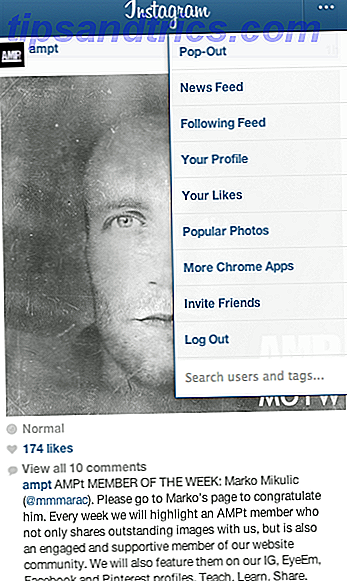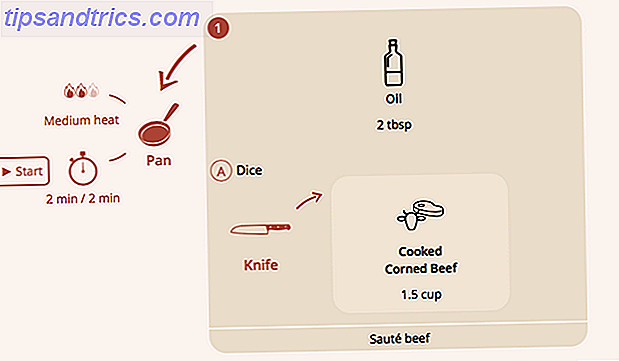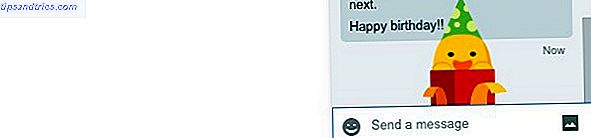Afgaand op het aantal typfouten dat je kunt vinden in formele documenten. 10 Sjablonen om tijd te besparen op kantoor 10 Templates om tijd te besparen op kantoor Zijn er documenten die je steeds opnieuw schrijft? Of het nu gaat om agenda's, facturen of statusrapporten, sjablonen kunnen uw werk eenvoudiger maken. We hebben 10 sjabloonideeën samengesteld om u tijd te besparen. Meer lezen, niet genoeg mensen letten op de spellingcontrole van Microsoft Word. Misschien komt het doordat de tool de neiging heeft woorden te onderstrepen die zelfs geen fouten zijn. Het zal bijvoorbeeld enkele weeën markeren als typefouten, zoals ik ben, niet was, niet, etc.
Hetzelfde geldt voor persoonlijke woorden. Als Word de naam van je woonplaats of de naam van je favoriete sporter niet herkent, markeert de app deze als een fout. Gelukkig is het allemaal gemakkelijk te corrigeren. Laten we dat eens van dichterbij bekijken.
Hoe te stoppen met Word Contrasten als fouten te markeren
Het stoppen van Word om gecontracteerde woorden als fouten te markeren, is eenvoudig. U kunt de stapsgewijze instructies hieronder volgen.
- Open Microsoft Word.
- Klik op Bestand in het lint.
- Selecteer Opties in het linkerdeelvenster.
- Klik op Proofing in de zijbalk.
- Ga naar de sectie getiteld Corrigeren van spelling en grammatica in Word .
- Klik op Instellingen .
- Blader naar Formele taal .
- Schakel het selectievakje naast Weegschalen uit .
- Klik op OK .
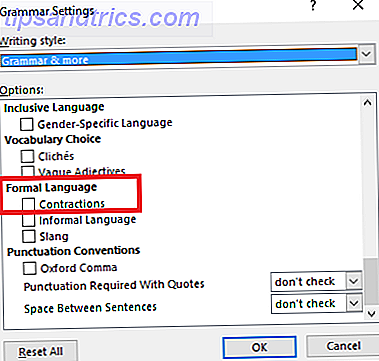
Hoe u uw eigen woorden aan Microsoft Word kunt toevoegen
Er zijn verschillende manieren om uw eigen woorden aan het woordenboek van de app toe te voegen. Het meest gebruikelijk is om het woord gewoon in Word te typen, er met de rechtermuisknop op te klikken en in het contextmenu de optie Toevoegen aan woordenboek te kiezen.
U kunt ook op de knop Toevoegen aan woordenboek klikken wanneer u het volledige document in de spelling controleert.
Ten slotte kunt u het handmatig toevoegen. Ga naar Bestand> Opties> Proeflezen> Aangepaste woordenboeken . Markeer Custom.dic en klik op Woordlijst bewerken . Typ het woord dat u wilt toevoegen in het vak bovenaan het venster en klik vervolgens op Toevoegen .

Beheert u een uitgebreid aangepast woordenboek in Word? Laat het ons weten in de comments hieronder.